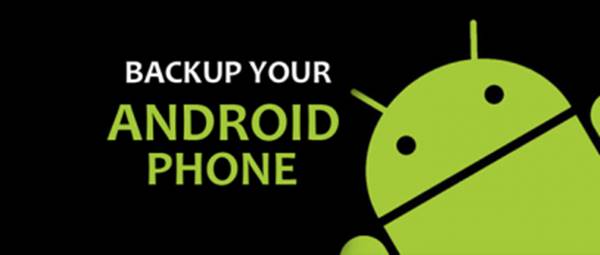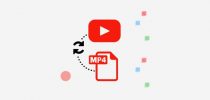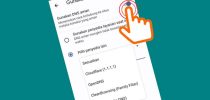AndroidTerbaik.com – Mencadangkan data memang penting. Namun kebanyakan pengguna gadget sangat malas dan dirasa buang-buang waktu untuk membackup data mereka. Padahal, terkadang banyak data-data penting yang tidak sengaja terhapus. Misalnya saat akan melakukan format factory, atau root Android. Secara tidak sengaja, data di memori internal akan hilang. Apalagi jika anda tidak tahu bahwa opsi format kartu SD ikut terceklis, maka semua data pastilah ikut terhapus. Padahal cara backup data Android itu mudah dan cepat. Berbagai cara bisa anda lakukan. Seperti back-up data aplikasi Android secara online dengan akun Google, backup data android ke memory card, hingga membackup datanya ke PC komputer. (Baca juga: Cara Mengembalikan File yang Terhapus di Android).
Semua cara backup data Android sebelum di reset bisa anda lakukan sendiri, tidak dibutuhkan keahlian khusus. Hanya beberapa persiapan, alat dan bahan sesuai keinginan yang mana jalan yang ingin anda tempuh.
Konten
Berbagai Cara Backup Data Android Versi Terbaru Lengkap
Cara Backup Data Android Secara Online dengan Akun Google Backup
Langkah pertama yang paling mudah dilakukan adalah menggunakan Google Account yang umumnya sudah terhubung dengan smartphone anda.
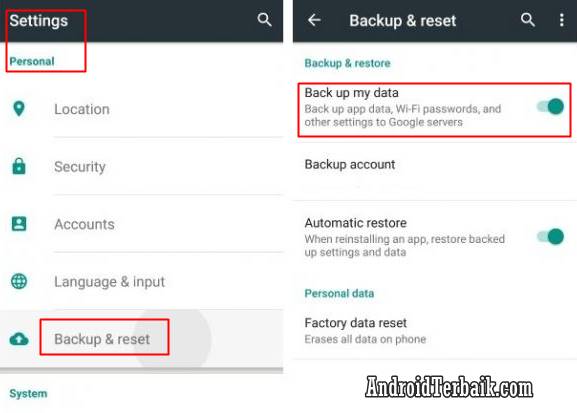
Begini cara selengkapnya:
- Buka Setelan atau Settings (saya asumsikan pengaturan memakai Bahasa Inggris).
- Pilih menu Backup & Reset.
- Aktifkan atau beri tanda centang pada “Back up my data“.
- Kembali ke Settings, pilih menu “Account & Sync“.
- Pastikan anda sudah terhubung dengan akun Google (GMail) milik anda.
- Tap ikon Synchronize untuk menyinkronisasi data ke akun Google Backup.
- Saat selesai, akan muncul data Android yang sukses di cadangkan. Pilihlah apa saja (atau semua) yang ingin di-backup.
- Tekan tanda panah atau OK untuk melanjutkan, dan tunggu prosesnya sampai selesai.
Anda dapat menggunakan cara backup data Android ini dengan sangat mudah. Sayangnya, data atau file besar seperti musik mp3, video atau film, dan format sejenisnya tidak bisa dicadangkan dengan cara ini. Anda harus membackupnya secara manual terlebih dahulu.
Cara Backup Data Android Tanpa Root Dengan Aplikasi Easy Backup & Restore Apk
Untuk cara selanjutnya, kiat backup data HP Android sepenuhnya akan kita gunakan bantuan aplikasi bernama Easy Backup & Restore for Android.
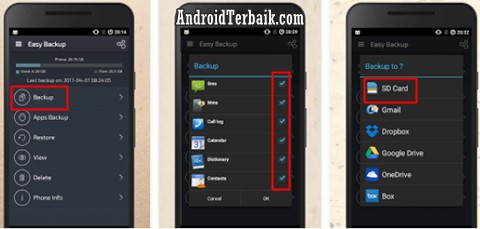
Inilah cara backup data Android dengan aplikasi backup dan restore EasyBackup:
- Tentu saja silakan pasang dulu aplikasinya melalui Play Store, cari saja nama “Easy Backup & Restore” buatan MDroid App.
- Setelah terpasang, jalankan aplikasinya, anda akan diminta langsung untuk melakukan back up. Pilih saja “YES”. Atau silakan pilih “Back Up” terlebih dahulu jika tidak muncul otomatis.
- Lalu, pilihlah data apa saja yang ingin anda backup atau simpan. Jika ragu, silakan pilih semua saja.
- Atur tempat penyimpanan, misalnya di memori eksternal (SD Card).
- Atur nama file backup data Android anda.
- Tap tombol OK atau YA, dan tunggu proses penyimpanan sampai selesai.
Aplikasi Easy Backup and Restore ini bisa berjalan tanpa root. Sekaligus jika anda mencari cara backup data Android ke kartu memori card, maka tutorial di atas bisa anda coba. Sebenarnya, aplikasi tersebut juga mampu membuat cadangan data aplikasi (.apk) beserta save data, namun sayangnya hanya bekerja jika ponsel sudah dalam keadaan rooted.
Cara Backup Data Android ke PC Komputer
Pada dasarnya hampir semua smartphone Android dilengkapi dengan kabel data dan driver bawaan. Tujuannya adalah untuk mengoneksikan ponsel dengan komputer ataupun laptop. Dan salah satu fungsi utama adalah untuk melakukan back up data Android itu sendiri ke PC komputer anda secara cepat.
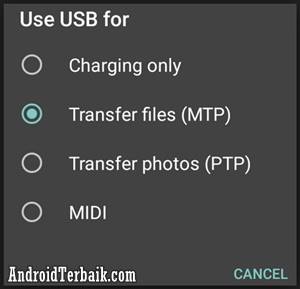
Bagaimana caranya, secara sederhana anda bisa ikuti tahap berikut:
- Gunakan kabel data orisinil Android. Dan pastikan komputer anda sudah terpasang driver yang sesuai merek. Anda bisa mencari referensinya berdasarkan vendor Android anda.
- Hubungkan HP Android ke PC komputer melalui lubang USB.
- Tunggu hingga muncul pemberitahuan di layar Android.
- Pilihlah mode “Transfer File (MTP)“.
- Maka, akan muncul juga layar dokumen di komputer.
- Anda kini bisa menyalin semua data Android ke folder di komputer anda.
Kurang lebih begitulah tutorial cara backup data Android lengkap dengan berbagai langkah mudah. Semoga dengan adanya artikel ini anda tidak lagi malas saat akan membuat cadangan data penting di Android. Selamat mencoba.